ppt中怎么绘制iPhone手机的模型?
摘要:苹果手机大家都有听说过,也有很多人用过。今天给大家说的就是如何用ppt绘制其模型。1、首先,选择“插入”选项卡下&l...
苹果手机大家都有听说过,也有很多人用过。今天给大家说的就是如何用ppt绘制其模型。

1、首先,选择“插入”选项卡下“形状”中的“圆角矩形”,并绘制如图所示的大小,将其颜色调整为“纯白色”。

2、接着,在“形状”栏中找到黑色“矩形”,调整至如图所示的大小。

3、接着选择“圆角矩形”,绘制出手机的听筒,其颜色为“纯黑色”,如图所示。
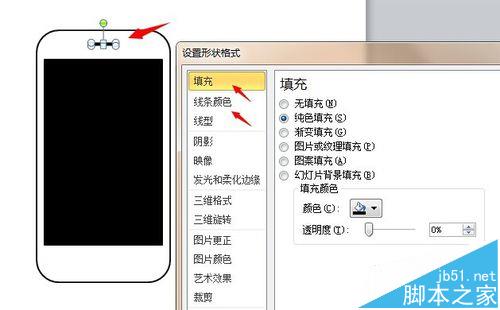
4、然后绘制出两个较小的黑色圆形,将其放置于如图所示的位置。
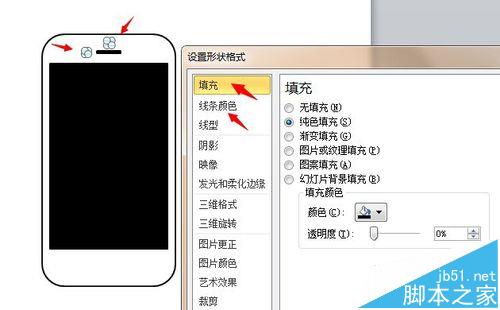
5、接着,绘制一个较大的圆形,将其填充颜色设置为“纯白色”,并添加“三维格式”效果,如图所示。

6、这样,我们即可完成对苹果手机的模型绘制,如图所示。

方法其实很简单,关键是运用形状栏中不同形状进行拼接。
【ppt中怎么绘制iPhone手机的模型?】相关文章:
★ word,EXCEL中立方米符号怎么打 打出立方符号的方法汇总
★ 经典ppt实例:怎么学做ppt,制作PPT的教程(图文)
★ Excel2010表格宏内容无法正常显示的原因和解决方法
